How to log into myON on an iPad
Summary: myON uses Clever as a sign in portal, allowing students and classroom teachers to use their Active Directory usernames and passwords (same logins they use to access email and district computers).
Scroll down for instructions in Spanish, Russian, Chinese and Vietnamese.
myON can only be used on one-to-one iPads. myON should not be used on shared iPads.
There are two myON apps for iPads. There is one for offline home use:
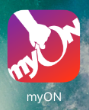
and one for online school use.
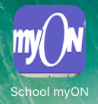
The directions here are for the online school use app. Directions for the offline home app below.
How do Students and Teachers get to myON?
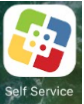
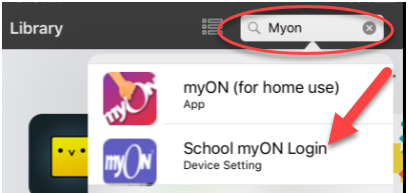
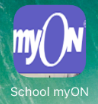
How do Students and Teachers Sign Into Clever?
The screen will change to a Jeffco login page. The user should enter their Jeffco username and password (same credentials used for signing into a Chromebook).
The user will be taken directly into myON.
To Use the OFFLINE APP:
You will need to get the app link code from within your account
After using the first two steps (from page one - above).
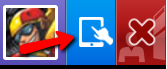
Go to MyOn app
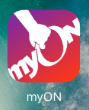
Select log on button
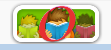
Tap the "+" to add a user
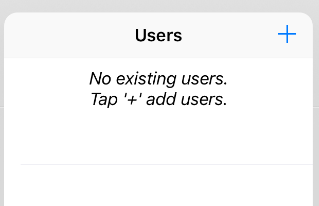
Enter your credentials (School Name, Username, & 4 digit pin)
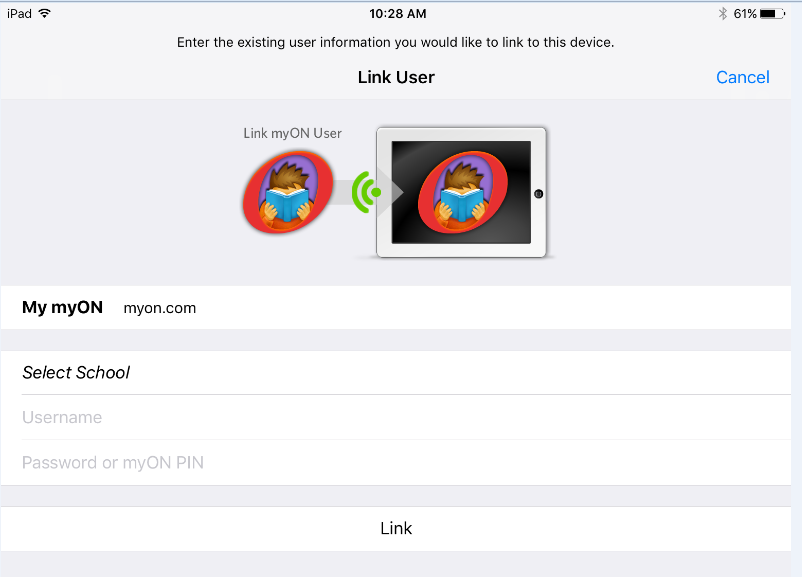
Troubleshooting Issues
If the user gets an error at the Jeffco sign in page, it means the user is using the wrong Active Directory username or password. For students, double check that the student has typed the correct username (student ID). The password is what was set up for the student via the Jeffco Password Reset tool. Have the student try resetting their password in the Jeffco Password Reset tool and have them try again. Teachers can try resetting their student’s password through the Campus Password reset tool.
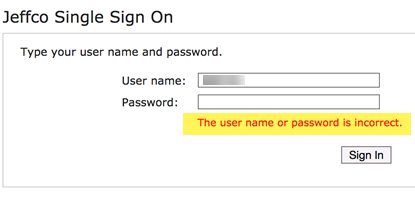
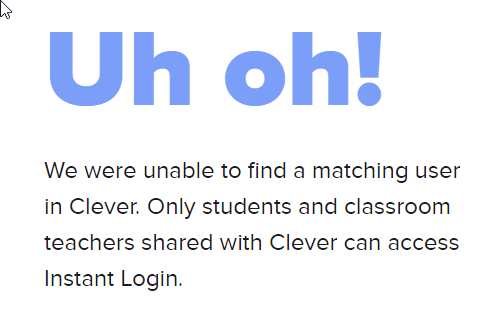
If, after following all of these steps, the student is still unable to log into myON, submit a JeffcoHelp service ticket.
[Spanish] Cómo iniciar sesión en myON utilizando iPads
Resumen: myON utiliza Clever como portal de inicio de sesión, lo que permite a los estudiantes y a los maestros del salón utilizar los nombres de usuario y contraseñas de su directorio activo (la misma información de acceso a su correo electrónico y computadoras del distrito).
myON solo se puede utilizar en iPads personales. myON no se debe utilizar en iPads compartidos.
Existe dos aplicaciones de myON para iPads. Hay uno de uso sin conexión o fuera de línea en el hogar:
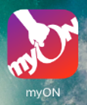
y uno de uso en línea en la escuela.

Estas direcciones son para la aplicación de uso en línea en la escuela.
Las direcciones para la aplicación sin conexión en el hogar están más abajo.
¿Cómo los estudiantes y maestros acceden a myON?
● Ir a Self Service y buscar myON.

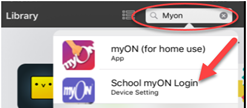
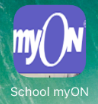
¿Cómo se registran los estudiantes y maestros en Clever?
La pantalla cambiará a la página de inicio de sesión de Jeffco. El usuario debe escribir su nombre de usuario y contraseña de Jeffco.
El usuario será llevado directamente a myON
Para utilizar la aplicación SIN CONEXIÓN:
Necesitan obtener el código de enlace de la aplicación ubicada dentro se su cuenta.
Después de los dos pasos anteriores (de la página uno).
● Ir a la sección superior derecha del buscador para obtener el código de enlace (que será diferente para cada usuario)
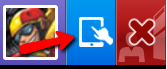
Vaya a la aplicación myON
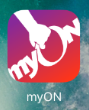
2. Escoger el botón para iniciar
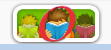
3. Pulsar el ‘+’ para añadir un usuario
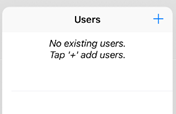
4. Registrar su información (nombre de la escuela, de usuario & código de 4 dígitos)
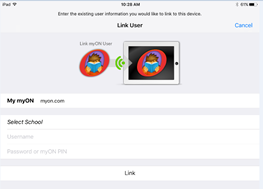
Solución de problemas básicos
Si el usuario recibe un mensaje de error en la página de inicio de Jeffco, significa que el usuario está usando el nombre de usuario o contraseña incorrecto. Para estudiantes, verificar que el estudiante escribió el nombre de usuario correcto (Nº de ID del/de la estudiante) La contraseña es la que se estableció para el estudiante mediante la herramienta JPS Password reset tool. Intentar restablecer la contraseña del estudiante y que lo intente nuevamente. Trabaje con la escuela para verificar que tengan un horario activo en el Campus.
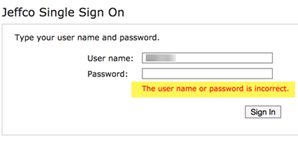
-
Si el usuario recibe este mensaje luego de pulsar en el botón de myON, entonces el usuario tal vez no esté registrado en myON. Siga las instrucciones cuando no aparecen estudiantes o maestros en myON para resolver el problema.
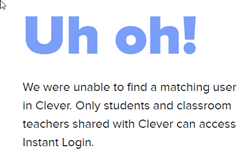
-
Si luego de seguir todos estos pasos, el estudiante todavía no puede iniciar sesión en myON, llene una solicitud de servicio (o service ticket).
[Russian] Выполнение входа в учетную запись myON с помощью iPad
Краткое описание: вход в приложение myON можно выполнить через портал Clever благодаря чему учащиеся и учителя могут использовать свое имя пользователя и пароль Active Directory (эти же данные они могут использовать для входа в электронную почту и компьютер округа).
Приложение myON возможно использовать только на личных iPad. Его не следует открывать на iPad, используемом несколькими учащимися.
Существует два приложения myON для iPad. Одно приложение предназначено для использования дома в режиме оффлайн:
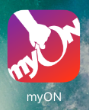
Второе — для использования в школе режиме онлайн.
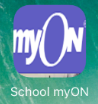
Эти инструкции относятся к онлайн-приложению для использования в школе.
Инструкции по использованию приложения дома в режиме оффлайн приведены далее.
Доступ к myON для учащихся и учителей
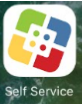
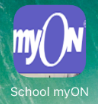
Вход в Clever для учащихся и учителей
Экран сменится на страницу входа в Jeffco. Пользователь должен ввести свое имя и пароль пользователя Jeffco.
Пользователь будет переадресован непосредственно в приложение myON
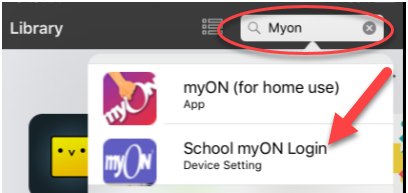
Чтобы использовать ОФФЛАЙН-ПРИЛОЖЕНИЕ:
необходимо получить ссылку на приложение в своей учетной записи.
После выполнения первых двух действий (на первой странице — в.
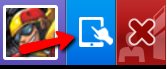
Перейдите в приложение MyOn
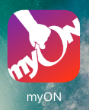
Щелкните кнопку log on (Войти)
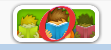
Коснитесь значка «+», чтобы добавить пользователя
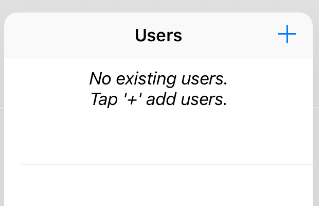
4. Введите свои данные для входа (название школы, имя пользователя и
4-значный PIN-код)

Устранение неисправностей
Сообщение об ошибке на странице входа в Jeffco означает, что пользователь ввел неверное имя пользователя и пароль Active Directory. Учащимся следует перепроверить правильность ввода имени пользователя (ID-номер учащегося). Паролем является установленная учащимся комбинация при помощи Инструмента для сброса пароля Jeffco. Попросите учащегося сбросить пароль в Инструменте для сброса пароля Jeffco и выполнить вход повторно.
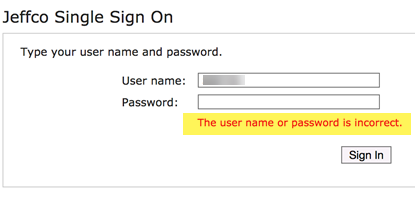
Если пользователь видит сообщение об ошибке во время выполнения входа в myON, скорее всего он не внесен в список пользователей этого приложения. Следуйте инструкциям по добавлению учащихся и учителей в myON, чтобы устранить эту ошибку.
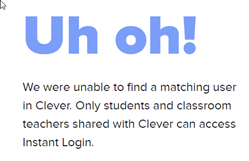
Если после выполнения всех вышеуказанных действий, учащийся по-прежнему не может выполнить вход в myON, заполните заявку на предоставление техподдержки.
[Chinese] 如何使用 iPad 登录 myON
摘要:myON 使用 Clever 作为登录门户,允许学生和任课教师使用其 Active Directory 用户名和密码(与 他们用于访问电子邮件和学区计算机的登录名和密码一致)登录。
myON 仅能在唯一配对的 iPad 上使用,不得用于 共享的 iPad 。
iPad 上有两款 myON 应用程序。这是 线下 家用版:
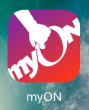
这是线上学校版。
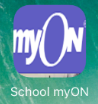
本指南针对的是 线上学校版 应用程序。
线下家用版应用程序的说明见下文。
学生和教师如何使用 myON?
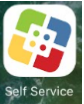
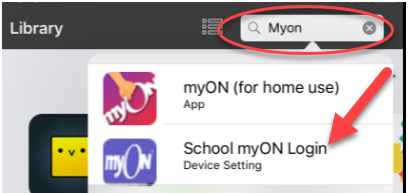
要使用线下应用程序: 您需要从帐户中获得应用程序链接码
完成前两个步骤(从第 1 页至上述内容)后。
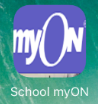
学生和教师如何登录 Clever?
屏幕将转为杰斐逊县登录页面。用户应输 入其杰斐逊县用户名和密码
用户将直接进入 myON。
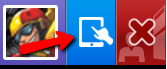
转到 myOn 应用程序
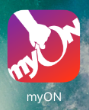
选择登录按钮
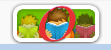
点击“+”添加用户
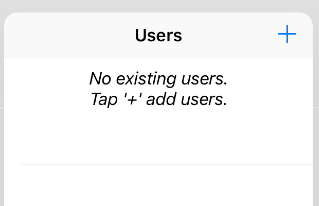
4. 输入您的登录信息(校名、用户名和 4 位数字 PIN 码)
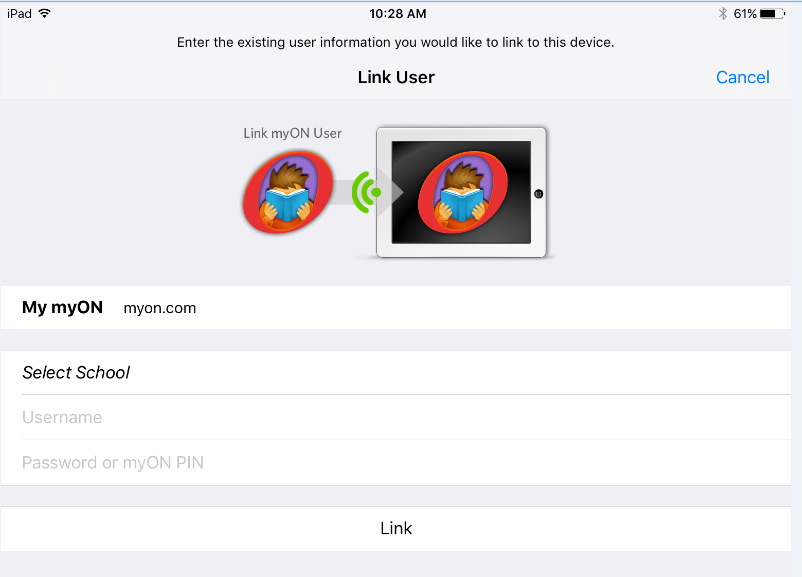
故障排查问题
-
如果用户在杰斐逊县登录页面遇到错误,则意味着用户使用了错误的 Active Directory 用户名或密码。对于学生,请仔细检查学生是否输入了正确的用户名(学生 ID)。密码是通过杰斐逊县密码重置工具为学生设置的。让学生尝试在杰斐逊县密码重置工具中重置密码,然后重新尝试登录。教师可以尝试通过校园密码重置工具重置学生的密码。
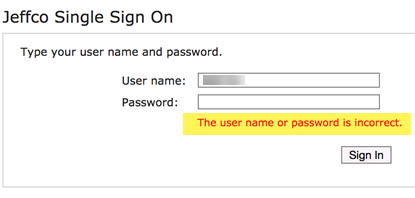
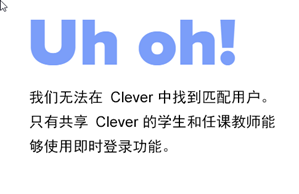
如果学生在完成所有这些步骤后仍然无法登录 myON,请提交服务工单。
[Vietnamese] Làm thế nào để Đăng nhập vào myON sử dụng iPad
Tóm tắt: myON sử dụng Clever như một cổng đăng nhập, cho phép học sinh và các giáo viên đứng lớp sử dụng tên người dùng và mật khẩu Active Directory của mình (giống với thông tin đăng nhập sử dụng để truy cập email và máy tính của học khu).
myON chỉ có thể được sử dụng trên iPad phát cho từng học sinh. myON không nên được sử dụng trên iPad dùng chung.
Có hai ứng dụng myON cho iPad. Có một ứng dụng để sử dụng ngoại tuyến tại nhà:
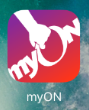
và một ứng dụng để sử dụng trực tuyến tại trường học.
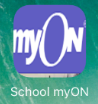
Hướng dẫn này áp dụng cho ứng dụng sử dụng trực tuyến tại trường học.
Hướng dẫn cho ứng dụng ngoại tuyến ở bên dưới.
Làm thế nào để Học sinh và Giáo viên truy cập vào myON?
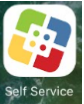
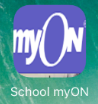
Làm thế nào để Học sinh và Giáo viên Đăng nhập vào Clever?
Màn hình sẽ thay đổi thành trang đăng nhập Jeffco. Người dùng cần nhập tên người dùng và mật khẩu Jeffco của mình.
Người dùng sẽ được chuyển trực tiếp tới myON.
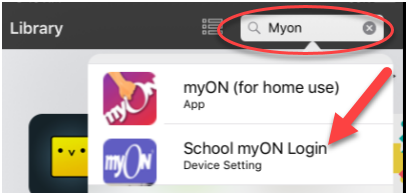
Để Sử dụng ỨNG DỤNG NGOẠI TUYẾN:
Quý vị sẽ cần lấy mã liên kết ứng dụng từ trong tài khoản của mình
Sau khi làm hai bước đầu tiên (từ trang một - phía trên).
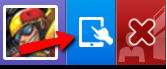
Vào ứng dụng MyOn
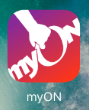
Chọn nút đăng nhập
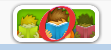
Nhấp vào ‘+’ để thêm một người dùng
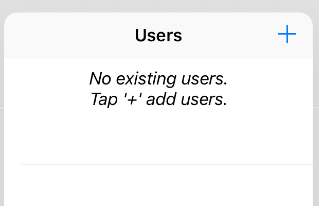
Nhập Thông tin Xác thực của quý vị (Tên Trường, Tên người dùng và mã pin 4 chữ số)
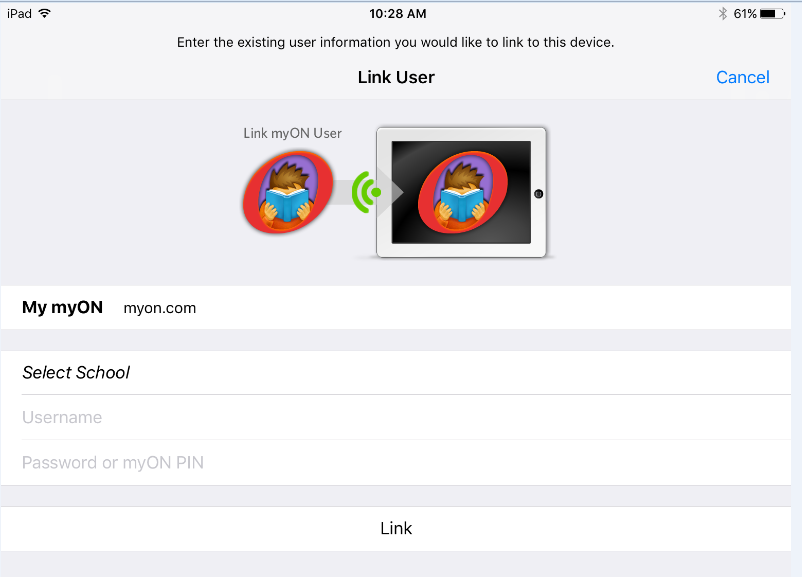
Các Vấn đề về Khắc phục Sự cố
Nếu người dùng gặp lỗi tại trang đăng nhập Jeffco, điều đó có nghĩa là người dùng đang sử dụng sai tên người dùng hoặc mật khẩu Active Directory. Đối với học sinh, kiểm tra kỹ xem học sinh đã nhập đúng tên người dùng (mã ID của học sinh) chưa. Mật khẩu là nội dung đã được thiết lập cho học sinh thông qua Công cụ Khởi tạo lại Mật khẩu của Jeffco. Yêu cầu học sinh đặt lại mật khẩu trong Công cụ Khởi tạo lại Mật khẩu của Jeffco và thử lại.
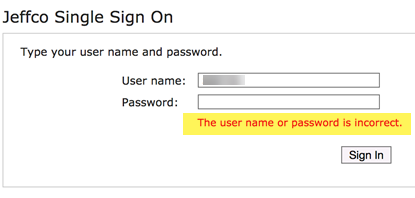
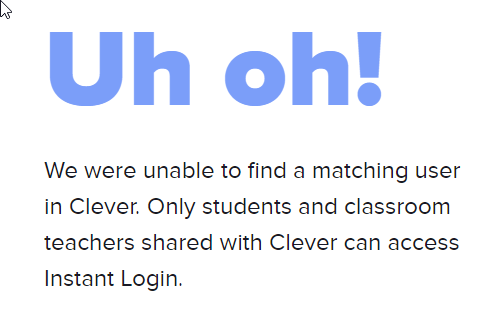
Nếu sau khi làm theo tất cả các bước này, học sinh vẫn không thể đăng nhập vào myON, hãy gửi phiếu dịch vụ.